連載
時代はおうちでポッドキャスト。「ZOOM H6」で,気軽にちょっとリッチな音質のラジオを録音してみた(「買い物Surfer」第22回)
 |
突然ですが,ラジオ,やりたくないですか?
筆者は幼少期にラジオパーソナリティになりたいと思っていたことがあるほど,ラジオに対して憧れがある。いつか自分でも,自由なおしゃべりを発信して,友人たちやまだ見ぬ相手と楽しく情報交換がしたい……。そう思った経験のある人は,少なくないのではないだろうか。
実際,近年は個人が配信しているラジオ番組やポッドキャストが増えている。現在は最低限スマホがあれば録音できる環境が整っているため,手軽な音声配信が盛んに行われているようだ。もちろんスマホで録音するより専門的な機材も,いろいろと販売されている。
一人でもラジオが作れる……いい時代である。でもどうせなら,ちょっといい機材を使ってリッチな音質のラジオをやってみたい。というわけで,今回はZOOMの「H6 Handy Recorder」(以下,ZOOM H6)を購入してみた。
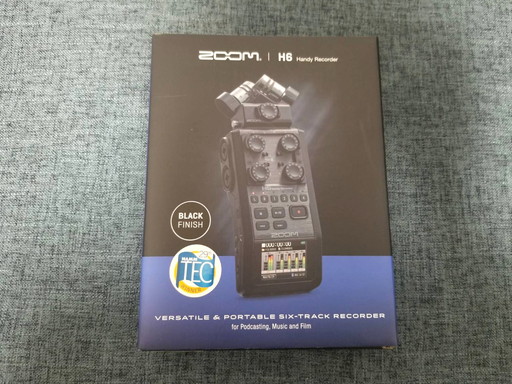 ドキドキのパッケージ |
 タガメのようないかつい虫っぽさがある! |
か,かっこいい〜!!!!!!
いきなりなぜこんな豪勢なマシンを? とお思いの方もいるかもしれない。何を隠そう,筆者は極度の機械音痴である。ラジオ録音をしたことがないのはもちろん,どんなマイクが必要か,パソコンでどんな操作をする必要があるのか,どんな機材があるのかまで,マジで何も知らない。
知らなかったので,友人にしてミュージシャン兼ゲームライターのワニウエイブさんに頼み,「何を買えばいいのか」を教えてもらったのだ。
予算は3万円だと伝えると,「ならこれがいいですよ」と送られてきたのが,ZOOM H6だった。以下,この手の機材の常識を一切持っていない人間が一生懸命ZOOM H6の魅力を紹介しますので,有識者の皆さんは苦笑いしておいてください。
まずはこのZOOM H6,ぐるっと見た目を確認してみよう。ヘヴィなトランシーバーのようなボディの先端に,マイクが2つ付属している。大きさはだいたいNintendo SwitchのProコントローラーと同じくらい。多少重たいが,持ち歩きにも不便しないサイズである。2人で話すくらいの軽いラジオなら,出先でもちゃちゃっと録音できてしまう。
 マイクがない状態で比べると,プロコンとほぼ同じ大きさである |
また,両側に4つのマイクを接続でき,最大6名ぶんの音声を別々に録音できる仕様だ。人数分のマイクが繋げられるということは,データに落とし込んだときに個人ごとに音量を操作できることを意味する。「この人だけなんか声小さいな」と気になってしまう事態は,ばっちり避けられる。
「デフォルトのマイクなんて,音質が悪いんじゃないの?」とお思いの人も,安心してほしい。この付属のマイク,かなり音質良好だ。試しにパソコンに繋いで(PCに繋ぐためのコードは別売りだ),Discordのマイクとして使ってみたが,いつもよりワンランク上のクリアな音声で利用できた。
ワニウエイブさんによれば,「これ一台で簡単なバンドの録音なんかもできてしまう」とのこと。音楽制作をする人にとっても,ZOOM H6は魅力的な機材のようである。
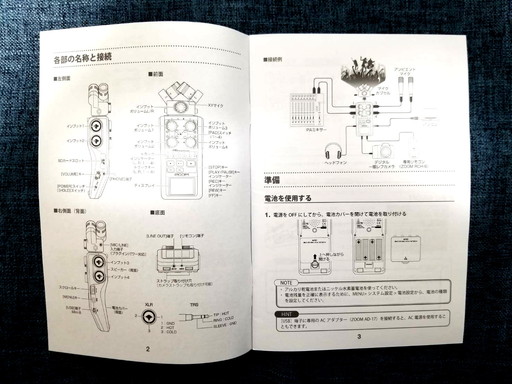 説明書はこんな感じ |
さて,肝心の使い方だ。今回の目的は,練習用に短いラジオを収録し,YouTubeにアップすることである。とりあえず録音して,パソコンで編集できる状態にしたい。
というわけで,ひとまず電池(単3×4本)とSDカードをセット。これでもう,電源を入れて録音開始ボタンを押せば,すぐに録音できてしまう。ただ,本番を録り始める前に,全員の音量が問題ないかどうかを確認するといいらしい。そのときにはイヤフォン,ヘッドフォンを使うのがベターとのことだ。ということで,手近にあったイヤフォンを接続する。
 机の上が汚いのは許してください |
「基本的にはマイクの音量を大きくして,スピーカーがマイクから離れたほうがいい音が録れると思います」とワニウエイブさん。雑な録音でいい場合はその逆で,マイクを小さくして近くで録音すればいいという。雑な録音にもメリットはあり,それは小さい音で録音したほうが後から音量調整がしやすいということだ。
ZOOM H6のモニターにはマイクそれぞれのデシベルメーターが表示されており,ここの音量が「-12」になるのがベストだという。ボディには付属のマイク2つに対して1つ,4つのマイク接続穴に対して1つずつ,合計5つの音量メーターがついているので,これを回して音量を調節する。ちょっと離れて録音する今回の場合,「8」に合わせるのがよさそうだった。
 このゲージが赤になっていたら,うるさすぎると思ってよい |
音量確認のための録音に入る前に,マイクの起動を示す本体のランプ「L」「R」が赤く点灯していることを確認する。そして喋っている音がメーターに入っていることをチェックしたら,録音スタート。適当なことをわあわあ話して,録音を止め,イヤホンで確認をする。うむ,問題なさそう。
そして試しに録音してみた,ごく短いラジオがこちらである。収録日が3月なので,話題が若干古い(「ユニコーンオーバーロード」体験版の話をしている)のはご容赦願いたい。
いかがだろうか? スイッチひとつで家で気軽に録音できて,この音質。かなり申し分ないと思う。なお,収録した音声を動画に変換する際には,Macにデフォルトで入っている「GarageBand」(音声編集ソフト)と,「iMovie」(動画編集ソフト)を利用した。
ジングルはYouTubeオーディオライブラリからダウンロードしたものだ。いずれも無料で利用でき,複雑な作業も必要としないので,機械音痴の筆者でも手軽にアップロードまでこぎつけられた。
何より,友人との気軽なおしゃべりを他者と共有するのは,想像以上にわくわくすることだ。実際どれほどの人が聞くかは分からなくても,「誰かに聞かせる」という建前のもとで友人と話してみると,ちょっと踏み込んだ話ができたり,いつも以上に「相手が何を考えているのか」を深く知れたりする,かもしれない。
あるいは,ふだんはすぐに忘れてしまうような会話をログとして残しておくと,のちのち「当時の自分はこんなことを考えていたんだなあ」と思い出せる。それはそれで面白いに違いない。
「ちょっと一緒にラジオやってみない?」で始まる会話もある。マイクや録音機材としては優秀なのはもちろん,コミュニケーションツールとしても有能なZOOM H6、文句なしに買ってよかったです。
かつて企業VTuberにならないかと誘われ,キャラデザまで作ってもらったところでプロジェクトが崩壊した過去を持つ。好きなラジオは「子ども科学電話相談」。
- この記事のURL:



















